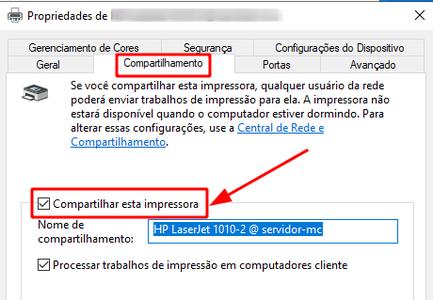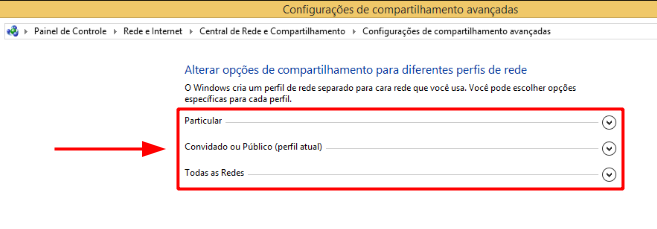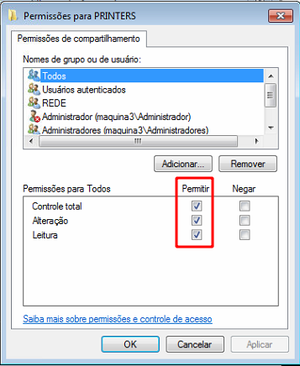Mudanças entre as edições de "Geral:Como compartilhar uma impressora em rede no Windows?"
m (Foram revertidas as edições de William.campos (disc) para a última versão por Matheus.santos) |
(→Solução / Resposta) |
||
| Linha 1: | Linha 1: | ||
| + | |||
== Problema / Pergunta == | == Problema / Pergunta == | ||
Como compartilhar uma impressora em rede no Windows? | Como compartilhar uma impressora em rede no Windows? | ||
| Linha 7: | Linha 8: | ||
== Solução / Resposta == | == Solução / Resposta == | ||
# Acessar a máquina onde a impressora está instalada; | # Acessar a máquina onde a impressora está instalada; | ||
| − | # | + | # Na barra de Pesquisa do ''Windows digite '''“cmd”'''''; |
| − | # | + | # Digitar o comando <code>control printers</code>; |
| − | # Clicar com o botão direito sobre o ícone da impressora | + | # Clicar com o botão direito sobre o ícone da impressora e depois em '''Propriedades da impressora'''; |
| − | |||
# Acessar a aba '''Compartilhamento'''; | # Acessar a aba '''Compartilhamento'''; | ||
# Habilitar a opção '''Compartilhar esta impressora'''; | # Habilitar a opção '''Compartilhar esta impressora'''; | ||
| − | # Definir um nome de compartilhamento no campo '''Nome de compartilhamento''' | + | # Definir um nome de compartilhamento no campo '''Nome de compartilhamento;'''[[Arquivo:2020-12-05 10-30.png|nenhum|miniaturadaimagem|433x433px]] |
# Acessar novamente o menu '''Iniciar >''' '''Painel de Controle'''; | # Acessar novamente o menu '''Iniciar >''' '''Painel de Controle'''; | ||
# Acessar o menu '''Rede e Internet > Central de Rede e Compartilhamento'''; | # Acessar o menu '''Rede e Internet > Central de Rede e Compartilhamento'''; | ||
# Na nova tela, no menu do lado esquerdo, clicar em '''Alterar as configurações de compartilhamento avançadas'''; | # Na nova tela, no menu do lado esquerdo, clicar em '''Alterar as configurações de compartilhamento avançadas'''; | ||
| − | #* '''Observação:''' Podem existir mais de um '''Perfil de Rede''', os próximos passos devem ser realizados em todos os perfis. | + | #* '''Observação:''' Podem existir mais de um '''Perfil de Rede''', os próximos passos devem ser realizados em todos os perfis. [[Arquivo:2020-12-05 10-19.png|nenhum|miniaturadaimagem|657x657px]] |
# Na seção '''Descoberta de rede:''' | # Na seção '''Descoberta de rede:''' | ||
#* Habilitar a opção: '''Ativar descoberta de Rede''' | #* Habilitar a opção: '''Ativar descoberta de Rede''' | ||
| Linha 33: | Linha 33: | ||
## Na aba '''Segurança''', clicar em '''Adicionar'''; | ## Na aba '''Segurança''', clicar em '''Adicionar'''; | ||
## Adicionar '''Todos''' e marcar o ''checkbox'' '''Controle Tota'''l; | ## Adicionar '''Todos''' e marcar o ''checkbox'' '''Controle Tota'''l; | ||
| − | ## Clicar em '''OK'''. | + | ## Clicar em '''OK'''. [[Arquivo:2020-12-05 10-33.png|nenhum|miniaturadaimagem]] |
# Acessar a máquina onde a impressora sera compartilhada; | # Acessar a máquina onde a impressora sera compartilhada; | ||
# Acessar o menu '''Iniciar''' do ''Windows;'' | # Acessar o menu '''Iniciar''' do ''Windows;'' | ||
Edição das 10h47min de 5 de dezembro de 2020
Problema / Pergunta
Como compartilhar uma impressora em rede no Windows?
Ambiente
- Windows 7-10 32/64 bits
Solução / Resposta
- Acessar a máquina onde a impressora está instalada;
- Na barra de Pesquisa do Windows digite “cmd”;
- Digitar o comando
control printers; - Clicar com o botão direito sobre o ícone da impressora e depois em Propriedades da impressora;
- Acessar a aba Compartilhamento;
- Habilitar a opção Compartilhar esta impressora;
- Definir um nome de compartilhamento no campo Nome de compartilhamento;
- Acessar novamente o menu Iniciar > Painel de Controle;
- Acessar o menu Rede e Internet > Central de Rede e Compartilhamento;
- Na nova tela, no menu do lado esquerdo, clicar em Alterar as configurações de compartilhamento avançadas;
- Observação: Podem existir mais de um Perfil de Rede, os próximos passos devem ser realizados em todos os perfis.
- Na seção Descoberta de rede:
- Habilitar a opção: Ativar descoberta de Rede
- Na seção Compartilhamento de arquivo e impressora:
- Habilitar a opção: Ativar compartilhamento de arquivo e impressora
- Na seção Compartilhamento protegido por senha:
- Habilitar a opção: Desativar compartilhamento por senha
- Clicar em Salvar alterações.
- Desativar o Firewall do Windows. Consultar: Como desativar o Firewall do Windows?
- Desativar o Windows Defender. Consultar: Como desativar o Windows Defender?
- Compartilhar a pasta Printers, localizada em C://Windows/System32/spool/Printers;
- Clicar com o botão direito sobre a pasta Printers;
- Clicar no botão Propriedade;
- Na aba Compartilhamento, clicar em Compartilhar;
- Na aba Segurança, clicar em Adicionar;
- Adicionar Todos e marcar o checkbox Controle Total;
- Clicar em OK.
- Acessar a máquina onde a impressora sera compartilhada;
- Acessar o menu Iniciar do Windows;
- No campo de pesquisa digitar o comando Executar;
- Ao abrir a aplicação Executar, inserir o IP da máquina onde a impressora está instalada. Exemplo: \\192.168.0.0
- Clicar em OK;
- Clicar com o botão direito sobre a impressora;
- Clicar em Conectar...;
- O Windows irá instalar os drivers da impressora;
- Após a finalização da instalação, a impressora está pronta para ser utilizada.